win11如何显示隐藏的文件夹 win11隐藏文件夹显示方法
更新时间:2023-12-27 10:35:28作者:yang
Win11是微软最新发布的操作系统,为用户提供了更加智能和便捷的使用体验,在Win11中,有时候我们可能会遇到一些需要访问隐藏文件夹的情况,这就需要我们掌握Win11隐藏文件夹显示的方法。隐藏文件夹是指在系统中被设置为不可见的文件夹,这样可以保护文件的安全性和隐私性。但是有时候我们需要访问这些文件夹,比如查找某个重要文件或者进行系统优化。如何在Win11中显示隐藏的文件夹呢?下面将为大家介绍几种简单有效的方法。
具体方法:
1、首先任意打开一个文件夹,点击工具栏上的【≡】。
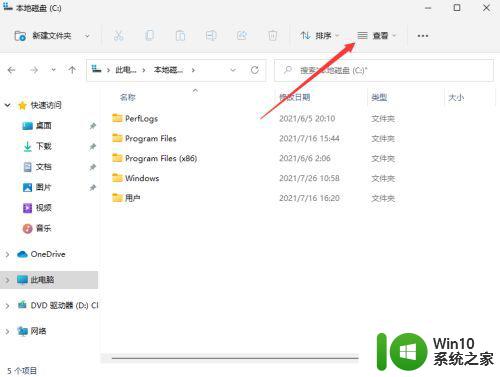
2、然后在弹出的菜单中点击【显示】。
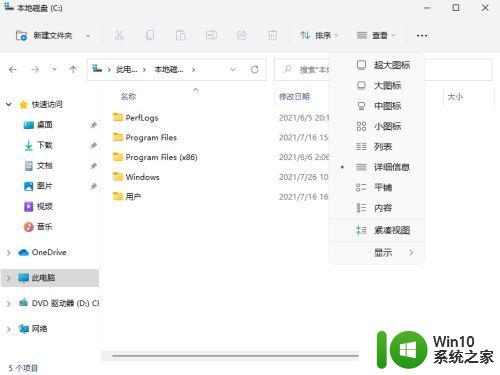
3、最后展开的二级菜单中勾选【隐藏的项目】,即可显示隐藏文件和文件夹。
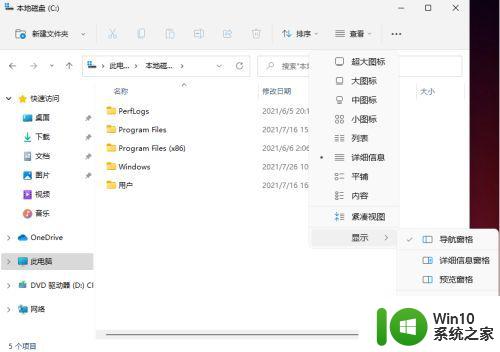
以上是关于如何显示隐藏文件夹的全部内容的步骤,如果有任何不清楚的地方,您可以参考本文的步骤进行操作,希望对大家有所帮助。
win11如何显示隐藏的文件夹 win11隐藏文件夹显示方法相关教程
- win11如何隐藏文件和显示隐藏的文件 win11怎么把文件隐藏并显示隐藏文件
- window11系统如何隐藏文件夹 win11隐藏文件夹的图文教程
- win11怎样显示隐藏文件和文件夹 如何在win11系统中查找隐藏文件
- win11文件夹显示缩略图的方法 win11文件夹如何显示缩略图
- win11文件名后缀隐藏了怎么办 win11怎么显示文件后缀名
- win11任务栏怎么让隐藏的图标显示出来 Win11任务栏图标隐藏后如何显示
- win11文件夹缩略图显示不了解决方法 Win11文件夹缩略图无法显示怎么办
- win11如何关闭回收站图标 win11回收站如何隐藏不显示
- win11删除文件夹显示在另一个程序中打开 如何解决文件夹一直显示在另一程序打开的问题
- windows11文件夹图片不显示缩略图如何解决 win11文件夹不显示缩略图怎么办
- win11文件夹图片怎么显示出来 Win11文件夹预览图不显示怎么办
- win11语言栏无法隐藏解决方法 win11语言栏显示不了怎么办
- win11系统启动explorer.exe无响应怎么解决 Win11系统启动时explorer.exe停止工作如何处理
- win11显卡控制面板不见了如何找回 win11显卡控制面板丢失怎么办
- win11安卓子系统更新到1.8.32836.0版本 可以调用gpu独立显卡 Win11安卓子系统1.8.32836.0版本GPU独立显卡支持
- Win11电脑中服务器时间与本地时间不一致如何处理 Win11电脑服务器时间与本地时间不同怎么办
win11系统教程推荐
- 1 win11安卓子系统更新到1.8.32836.0版本 可以调用gpu独立显卡 Win11安卓子系统1.8.32836.0版本GPU独立显卡支持
- 2 Win11电脑中服务器时间与本地时间不一致如何处理 Win11电脑服务器时间与本地时间不同怎么办
- 3 win11系统禁用笔记本自带键盘的有效方法 如何在win11系统下禁用笔记本自带键盘
- 4 升级Win11 22000.588时提示“不满足系统要求”如何解决 Win11 22000.588系统要求不满足怎么办
- 5 预览体验计划win11更新不了如何解决 Win11更新失败怎么办
- 6 Win11系统蓝屏显示你的电脑遇到问题需要重新启动如何解决 Win11系统蓝屏显示如何定位和解决问题
- 7 win11自动修复提示无法修复你的电脑srttrail.txt如何解决 Win11自动修复提示srttrail.txt无法修复解决方法
- 8 开启tpm还是显示不支持win11系统如何解决 如何在不支持Win11系统的设备上开启TPM功能
- 9 华硕笔记本升级win11错误代码0xC1900101或0x80070002的解决方法 华硕笔记本win11升级失败解决方法
- 10 win11玩游戏老是弹出输入法解决方法 Win11玩游戏输入法弹出怎么办
win11系统推荐
- 1 win11系统下载纯净版iso镜像文件
- 2 windows11正式版安装包下载地址v2023.10
- 3 windows11中文版下载地址v2023.08
- 4 win11预览版2023.08中文iso镜像下载v2023.08
- 5 windows11 2023.07 beta版iso镜像下载v2023.07
- 6 windows11 2023.06正式版iso镜像下载v2023.06
- 7 win11安卓子系统Windows Subsystem For Android离线下载
- 8 游戏专用Ghost win11 64位智能装机版
- 9 中关村win11 64位中文版镜像
- 10 戴尔笔记本专用win11 64位 最新官方版